Allgemeine Einstellungen
Verwenden Sie die Einstellungen Allgemein, um festzulegen, ob das Parallels-Menü in der Menüleiste von macOS verfügbar ist, den Ordner zu ändern, indem Ihre virtuelle Maschinen gespeichert sind, und mehr.
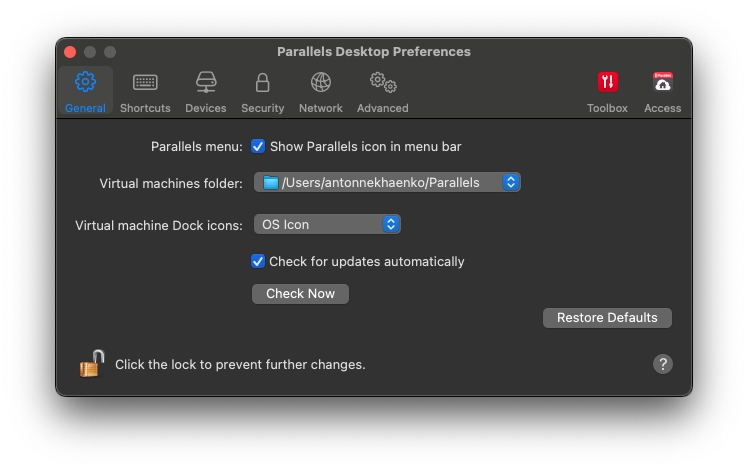
Um diese Einstellungen zu öffnen, wählen Sie Parallels Desktop > Einstellungen und klicken Sie dann auf Allgemein.
Parallels-Menü
Wählen Sie, ob das Parallels Desktop-Menü in der macOS-Menüleiste verfügbar sein soll. Dieses Menü bietet einen schnellen Zugriff auf die Parallels Desktop-Menüs, Einstellungen, Kontrollcenter, Hilferessourcen, Aktionen von virtuellen Maschinen und mehr.
Ordner für virtuellen Maschinen
Den Speicherort für neue virtuelle Maschinen festlegen. Standardmäßig werden sie im Parallels-Ordner im Stammordner des Benutzers gespeichert.
Dock-Symbole für virtuelle Maschine
Wählen Sie, welche Art von Symbolen im Dock für Ihre virtuelle Maschinen angezeigt werden:
OS-Symbol. Das Dock-Symbol zeigt die Art des Gastbetriebssystems an.
Live-Screenshot. Das Dock-Symbol ist ein Miniaturbild dessen, was Sie im Gastbetriebssystem sehen.
Keine. Die virtuelle Maschine hat kein Symbol im Dock.
Nach Updates suchen
Damit legen Sie die Häufigkeit fest, mit der Parallels Desktop nach Softwareupdates suchen soll.
Updates automatisch herunterladen
Wenn diese Option ausgewählt ist, lädt Parallels Desktop Updates automatisch herunter und fragt, ob Sie sie installieren möchten.
Jetzt suchen
Klicken Sie auf diese Schaltfläche, um manuell nach Updates zu suchen. Sie können auch die Option Nach Updates suchen im Programm-Menü Parallels Desktop auswählen.
War das hilfreich?